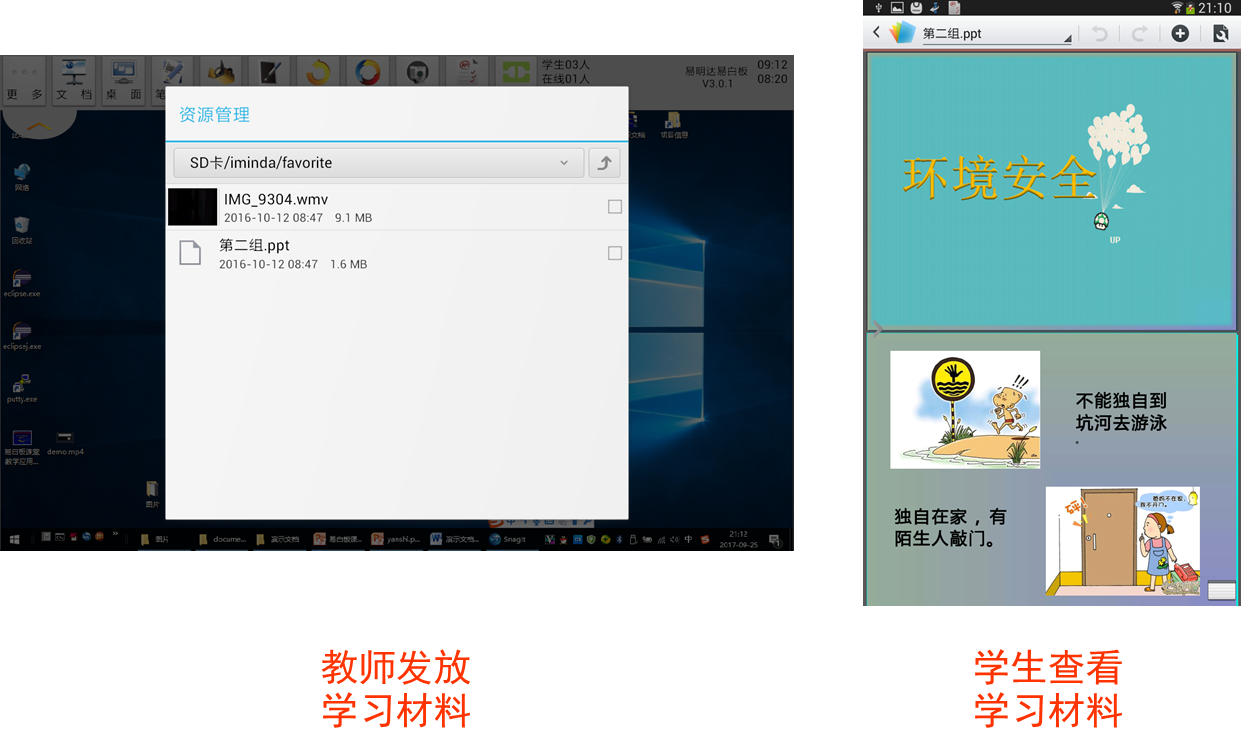易白板同屏互动
系统支持授课中视频的录制,方便于学生课下进行复习、讨论和研究;教师在授课前点击屏幕上方工具栏区域中更多下拉菜单中的“开始录制”按钮,启动视频录制功能,
系统会弹出对话框“视屏录制启动成功,正在录制”提示(如果是台式电脑请确保主机上插入了麦克风,否则录不到声音)。
之后系统会对PC端屏幕进行录制,再次点
击该按钮停止录制,所录制的视频默认保存的位置为D:\temp\2017-08-11(当期日期)\document\xx.mp4。
结束录制的时候点击更多下拉菜单中的“结束录制”按钮,结束录制。
在没有Office文档处于电脑桌面最前页时点击图像下拉菜单中的“屏幕分享”后(需要安卓版本5.0以上的平板),在弹出的提示框点击立即开始,平板的内容会被共享到投影屏幕,然后打开平板自带的相 机功能,从而完美实现了视频直播;或者也可以打开其他应用软件,都可以共享到大屏幕;使用完毕时再次进入到智慧课堂软件,点击图像下拉菜单中的“停止分享”即可。
反向投屏

课件的打开方式有两种:一是教师可以把做好的课件存放在PC端,授课时在PC端打开即可;二是把课件拷贝到平板中,这样授课时直接使用平板就可以打开相应的课件。下面将详细介绍第二种方式,如何使用平板打开课件:
授课前需要教师把做好的课件拷贝到平板中,这里需要注意的是:必须拷贝到系统指定的目录中,具体为:iminda/favorite目录下;然后,教师在授课时点击屏幕上方工具条区域中更多下拉菜单中的“发送文件”按钮,之后
系统会弹出一个资源管理框,然后选择要讲解的课件,点击发送按钮(具体按钮与因平板不同而不同)。之后,系统就会把所选择的课件发送到PC端D:\temp的文件中,并按电脑打开此类文件的默认方式自动打开该课件。
例、文档发送界面
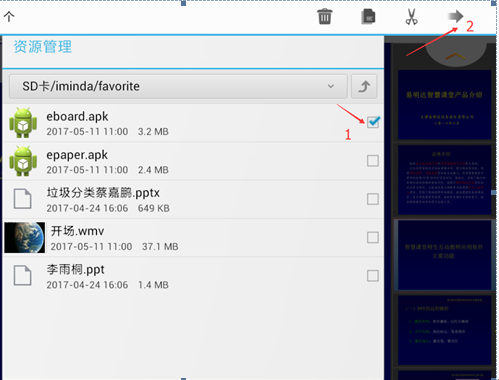
点击学生状态区域下拉菜单中的“文件发放”,可以将教师端平板上的文件发送至学生端平板,发送的具体细节同“文件发送”相同。
文档发放